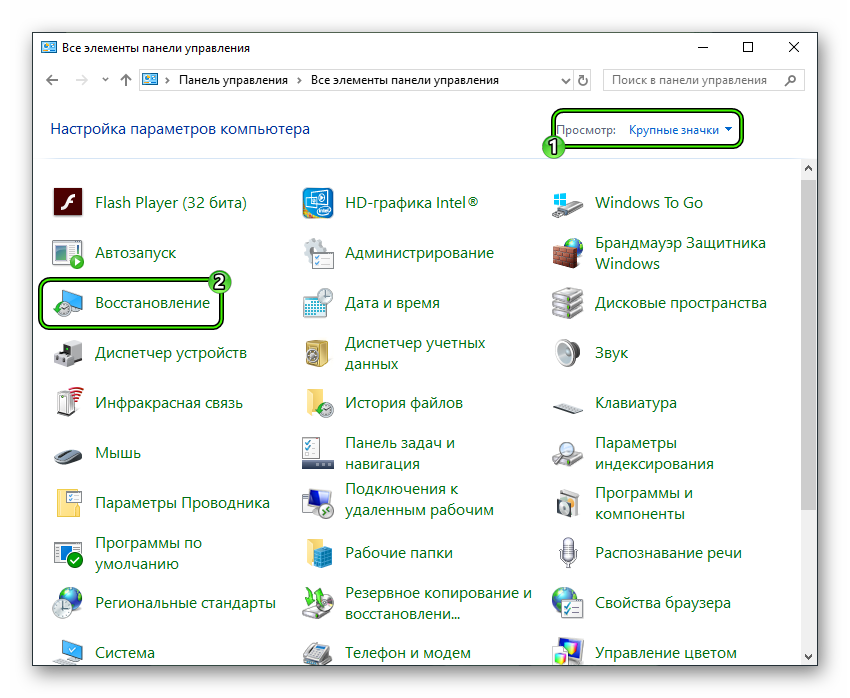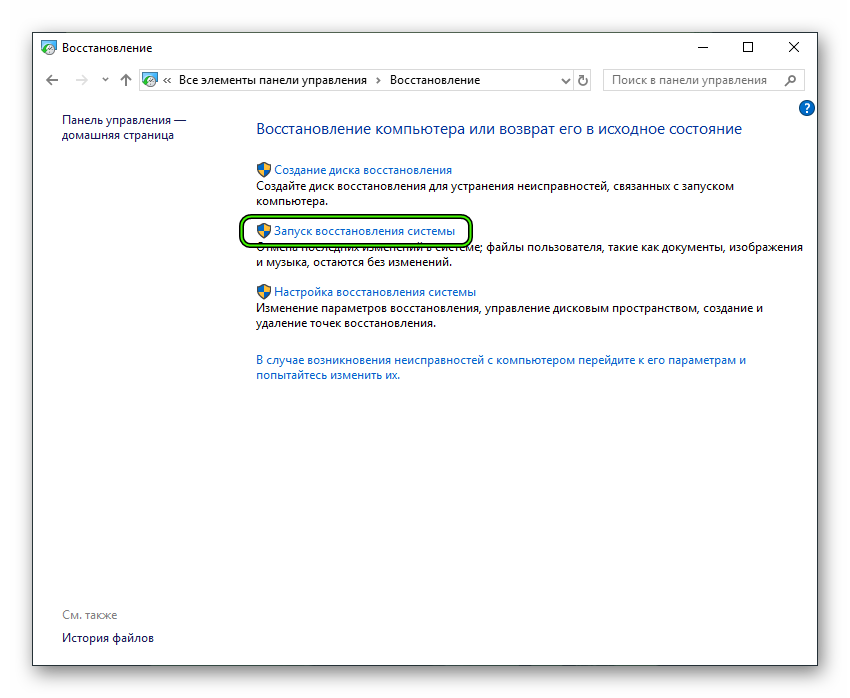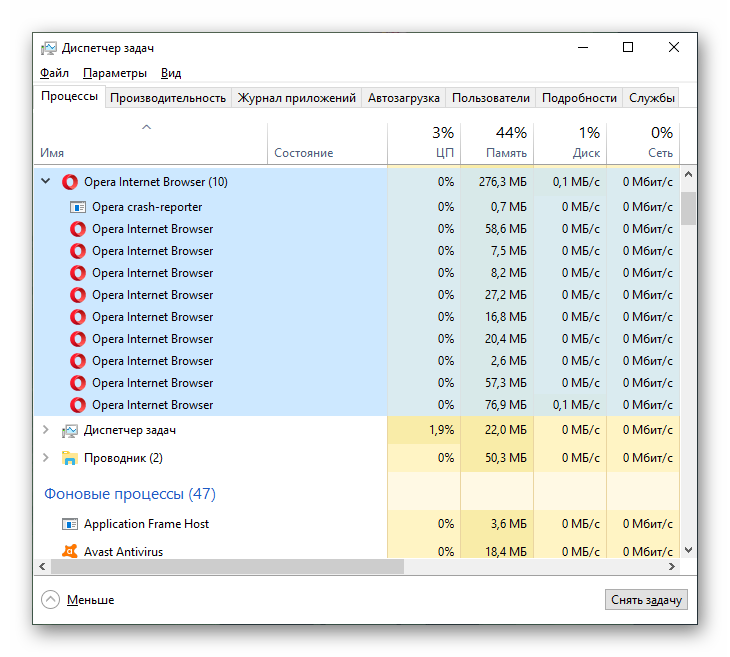Опера загружает процессор
Что делать, если Опера грузит процессор на 100%
Главная задача разработчиков любого ПО – создать такой исходный код, который бы показывал хорошее быстродействие при минимальном потреблении ресурсов настольной системы. Сегодня мы поговорим о том, почему Опера сильно грузит процессор. В процессе повествования мы также рассмотрим несколько причин неполадки, вариантов решения проблемы.
Подробности
Часто пользователи жалуются на чрезмерный аппетит Оперы, при этом показатели нагрузки на ЦП доходят до рекордных 100%. Этому есть несколько объяснений и методов решения проблемы. Долг повествователя требует удовлетворения любопытства благодарных читателей.
Для удобства восприятия разобьем дальнейшее повествование на несколько логических блоков.
Слабое железо
Если настольная платформа не соответствует минимальным системным требованиям браузера, то система будет страдать. Также 100% нагрузка возможна при большом количестве активных окон. Поддержание их работоспособности и пожирает центральный процессор. Для решения проблемы сверьте параметры «железа» и оболочки с требованиями, размещенными на официальном сайте Opera Software.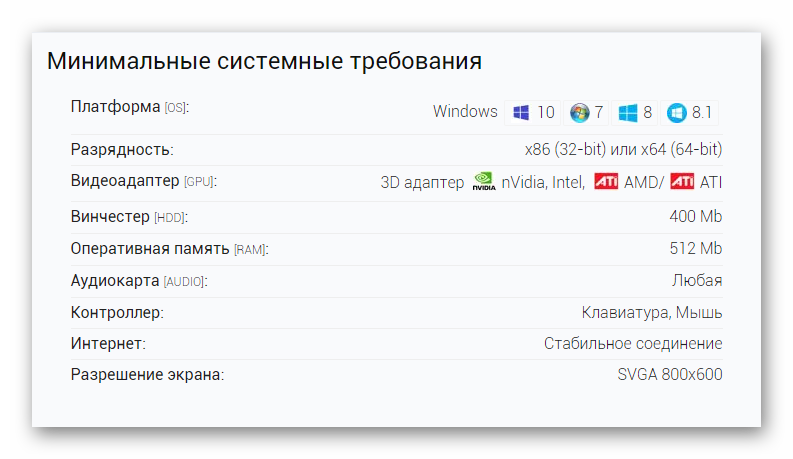
Вирусная активность
Злокозненный код часто совершает «преступления» под шумок и в фоновом режиме. Для предотвращения их активности достаточно просканировать систему и удалить найденных врагов всего человечества.
После полномасштабной чистки рекомендуем скачать Portable-версию любой лечащей утилиты и еще раз проверить платформу, например, Dr.Web. Часто вирусы маскируются под важные для системы файлы, пожирают установленные антивирусы.
Шаги для решения проблемы
Помимо инструкций, представленных выше, приведем еще несколько эффективных подходов для решения сложившейся ситуации.
Для начала почистим реестр вручную или при помощи специальных утилит (к примеру, ССleaner). Алгоритмы автоматически удалят системный мусор, куки и историю посещений сайтов, оптимизируют работу интернет-обозревателя.
Второй шаг – это обновление версии браузера до актуальной. В редких случаях устаревшее ПО может задействовать слишком много ресурсов «железа».
Оружие массового поражения – откат системы к приемлемой точке восстановления. Для этого нужно:
- Открыть Панель Управления и изменить отображение элементов на Крупные или мелкие значки.
- Находим раздел «Восстановление».

- Затем кликаем на пункт «Запуск восстановления системы».

- Выбираем приемлемый временной промежуток, подтверждаем серьезность намерений и ждем завершения процедуры.
- Проверяем через Диспетчер задач результат манипуляций.

Подведем итоги
Существует несколько причин 100% нагрузки Opera на центральных процессор компьютера. В этой ситуации рекомендуется использоваться комплексный подход, который занимается больше времени, но полностью решит возникшую проблему.
Что делать, если Opera грузит процессор
Если вы столкнулись с тем, браузер Opera работает медленно, то причин этого может быть несколько. В зависимости от того, отчего произошла проблема, необходимо искать пути ее решения. В некоторых ситуациях не понадобится сделать ничего сложного, в других же придется потратить время.

Заражение вредоносным ПО
Если opera грузит процессор на 100 % (или даже меньше, но ненамного), то для начала попробуйте проверить компьютер антивирусной программой на вирусы. Вполне возможно, что причина заключается именно в заражении устройства вредоносным ПО. Изначально следует убедиться, что антивирус обновлен до актуальной версии.
Далее запускаем программу, ждем результатов сканирования. Если обнаружены поврежденные или зараженные файлы, то их необходимо вылечить или удалить, в зависимости от степени заражения. После этого запускаем браузер и смотрим через Диспетчер задач, насколько он загружает процессор.
Часто причиной торможения работы браузера и всей системы является процесс svchost.exe. Он может использовать различные службы. Необходимо найти ту, которая более всего грузит процессор и отключить ее. Сделать это необходимо через Управление компьютером, а не через Диспетчер задач. В противном случае при перезагрузке служба вновь запустится. Влиять на запуск svchost.exe может и автоматическое обновление системы, так что его лучше отключить, если вы заметили, что процессор сильно загружается. Таким образом, причина не всегда заключается в самом браузере, а может быть связана с неполадками операционной системы.
Другие причины и способы решения

Один из способов решения того, что опера жрет процессор, может быть следующий.
- Переходим в диск С;
- Заходим в раздел Documents and Settings;
- Переходим в папку Имя пользователя (имя учетной записи пользователя);
- Находим Application Data, в которой нужно найти папку;
- Здесь нужно выделить и удалить временные файлы с разрешением .tmp. В них нет важной информации, а внутренние ресурсы компьютера они загружают.
Совет. Для того чтобы найти файлы необходимо перейти в папку sessions. Здесь может быть огромное количество файлов .tmp, до нескольких десятков тысяч. Желательно удалить их, но осторожно, так как здесь могут находиться и полезные файлы.
Помимо этого, если Opera грузит процессор, то причина может быть в сетевой плате. Для того чтобы узнать, так это или нет, вытащите кабель из нее и проверьте, есть ли изменения. Если проблема решена, то понадобится разбираться именно с сетевой платой, которая могла выйти из строя.
Бывает, что для исправления проблемы необходимо отключить JavaScript. Делается это следующим образом:
- Заходим в меню настроек браузера.
- Выбираем вкладку Расширенные, раздел Безопасность.
- Ставим пометку в чекбокс рядом с предложением отключить, если вы ранее включали JavaScript.
- Перезапускаем обозреватель веб-страниц.
В некоторых ситуациях данное решение помогает разгрузить процессор. Однако, при этом не все элементы сайтов могут корректно отображаться. Поэтому проверьте, исправлена ли проблема.
Причин того, что Opera загружает процессор, может быть несколько. В любом случае ситуацию исправлять необходимо, так как в итоге работа браузера сильно замедляется, программа может «зависать» или выдавать ошибку. Как один из способов решения – проверка компьютера на вирусы. Именно вредоносные ПО часто вызывают сбой в браузере. Для проверки того, что является причиной неполадок, можно попробовать отключить кабель от сетевой карты. Если после этого система успокоилась, то с большой вероятностью в ней имеются вирусы.
Похожие статьи:
Комментарий “ Что делать, если Opera грузит процессор ”
РЕБЯТА ВСЕ ГОРАЗДО ПРОЩЕ. ДЕЛО В ТОМ ЧТО ПРИ ОТКРЫТИИ НЕСКОЛЬКИХ ВКЛАДОК, ОДНА ИЛИ 2 ИЗ НИХ НАГРУЖАЕТ ЦП. РЕШЕНИЕ ДОВОЛЬНО ПРОСТОЕ НАЖМИТЕ WIN+esc ИЛИ ЖЕ ЗАПУСТИТЕ «ДИСПЕТЧЕР ЗАДАЧ БРАУЗЕРА» (Меню-Дополнительные инструменты -Диспетчер задач (Chrome). Меню-Дополнительно-Дополнительные инструменты-Диспетчер задач (Яндекс.Браузер) и т.д) И НАЙДИТЕ ТЕ ВКЛАДКИ КОТОРЫЕ ГРУЗЯТ ЦП И УДАЛИТЕ ИХ ИЗ ДИСПЕТЧЕРА ЗАДАЧ,ПРОБЛЕМУ КАК РУКОЙ СНИМАЕТ,
Опера загружает процессор
quote: Originally posted by Журналист:
правда, комп дохленький чего то там селерон 2ГГц и 256 оперативки
— кушаете Вы много.
— в каком смысле?
— в смысле зажрались.

У меня 1Ghz_128ram_win2k_opera9.27 — без проблем открываю и обрабатываю по 50 табов и больше, FF просто задохнётся от такого.
А по сабжу: проверьте машину на вирусы.
| Alex1375 | posted 29-12-2008 13:31 почистите кэш оперы |
| Журналист | posted 29-12-2008 20:28 итак по порядку, отключил плагины в опере. вроде б стало полегче. в Кэше там нет нифига ибо стоит она неделю всего. поставил лису, в принципе где то на 50% и тот и другой браузер грузит проц в среднем. в диапазоне от 0 до 70-80%, зато заметил что загадочный system процесс в диспетчере тоже половину загрузки а то и более жрет, это виндовский глюк или вирус все-таки интересно. в общем сегодня у меня комп намертво не вис и это радует. Хотя проц стабильно грузился почти полностью всегда, только на этот раз загадочным процессом. |
| yum46 | posted 29-12-2008 20:44
Это что же такое — процесс из-под system или сама system? |
| Журналист | posted 29-12-2008 21:50 а хрен его знает . как посмотреть? |
| rawmeathunter | posted 29-12-2008 21:57 Вирусы часто маскируются под системные процессы приписывая к ним буквы или «допуская» ошибки. например, «lasss.exe» Посмотрите на загруженность и распределение канала и куда идет трафик. pfirewall.log в виндовсе, кажется, не помню уже. Еще лучше — поставить хороший логгер, типа встроенного в Kerio Winroute Firewall. Кстати, даже работающий троян можно отключить файрволом без удаления (запретить) |
| yum46 | posted 29-12-2008 22:40
Безусловно, но, увы, эта сволочь мигом найдёт другую дырку. Месяца два с половиною бился таким образом с супостатом. Надоело. Дальше — понятно. |
| yum46 | posted 29-12-2008 22:47 Просто уж очень знакомая картина: System вдруг начинает так грузить процессор, что вообще ничего нельзя делать, даже окно Проводника не открыть или Диспетчер задач. |
| zilberdimm | posted 30-12-2008 00:44 system — это сама система Чтоб узнать, что именно тормозит (для Win2k, XP): Обратите внимание, на сколько загружена память компьютера. В диспетчере задач на вкладке «быстродействие», шкала «файл подкачки». Если значение больше объема памяти компа — имеют место быть серьезные тормоза. Объем памяти — решающий фактор для быстродействия винды. Если памяти много, всё будет бегать шустро даже на старом процессоре. Как только память заканчивается, начинается сброс неиспользуемых участков памяти в файл подкачки. Как следствие — бешено хрустит винчестер и всё еле-еле шевелится. Браузер грузит процессор: Яндекс, Chrome, Mozilla, Opera (как решить)Разберемся, почему браузер грузит процессор на 100%. Это может быть Яндекс браузер, Opera, Google Chrome, Mozilla или любой другой. В чем же дело? Почему процессор перегревается, разгоняясь на полную мощность? Какова причина?Причин больше, чем вы могли подумать. При этом некоторые легко устранить, а с другими разберется только специалист. Не последнюю роль в этом процессе играет мощность самого компьютера. Иногда это определяющий фактор. К основным причинам обычно относят: Открытие большого количества вкладок. Если вы что-то ищите в интернете и при этом открываете страницу за страницей, то компьютер может и не справиться с этим. В какой-то момент он начнет тормозить. Решение очень простое – закройте все вкладки и даже перезагружаться не нужно. Работа процессора восстановится. Чем мощнее компьютер, тем больше вкладок вы можете открыть за раз, грубо говоря. Слишком много рабочих процессов. Посмотрите в трее, а еще можно в диспетчер задач зайти (CTRL + Alt + Del). Иногда там скапливается много задач и активных процессов, о которых вы могли забыть. Например, запущенная игра, кипер, даже тяжелый файл exel может перегружать систему. Завершите хотя бы часть из них, и нагрузка снизится. Устаревшая версия браузера. Если вы давно не обновлялись и предыдущие пункты – это не про вас, попробуйте обновить браузер до последней версии. Скачивайте только из официального источника. Чтобы наверняка, после установки перезагрузитесь. Вирусы. Никогда не будет лишним проверить компьютер на вирусы. Стандартный прогон по базе поможет хотя бы исключить этот вариант. Расширения и плагины. У любого браузера есть расширения для более удобной и полноценной работы в нем. Часть из них может нагружать процессор или мешать нормальному функционированию. Если устанавливали только официальные приложения, рисков меньше. Чтобы проверить этот пункт, попробуйте отключать по одному приложению за раз и смотреть, как ведет себя компьютер. Если в вашем случае виноваты были неофициальные плагины, старайтесь использовать только те, что предложены по следующим ссылкам: для Mozilla — addons.mozilla.org, для Opera — addons.opera.com, для Chrome — chrome.google.com/webstore. Когда причина не в браузереБывает, что причина кроется не в браузере, а в самом компьютере: Конфликт драйверов. Такое бывает, когда устанавливаются драйвера вручную. Например, вы могли использовать устаревшие или несовместимые драйвера. Если сами ничего не делали, то вряд ли дело в них, но если устанавливали, то наверняка помните, какие. Обновив их или исключив, можно увидеть решение. Негативное влияние вирусного svchost.exe. Сам svchost.exe – это не вирус! Но вирус, который его имитирует, — да, он опасен для системы. Внешние факторы. В самом крайнем случае проверьте наличие грязи и пыли в компьютере. Возможно, слишком жарко или сломался вентилятор. Физические причины случаются не часто, но обычно они сразу дают о себе знать. Как снять нагрузку в 100%Изучая самые часто встречающиеся причины, вы могли уже разобраться с проблемой, но если это не так, попробуйте по шагам сделать следующее:
Теперь для отдельных браузеров:
Что еще вы можете сделать?Не помогло? Тогда действуем еще радикальнее. Можно делать отдельные шаги, а можно все сразу, чтобы наверняка:
В качестве профилактики вы можете осуществить общую проверку Windows. Что можно сделать:
Итак, мы разобрались, почему браузер грузит процессор на 100%. При этом, как видите, неважно, Яндекс браузер этот или Хром. В любом случае, начните с наиболее легких и очевидных решений, и они наверняка помогут. Делитесь опытом, если получилось. Adblock detector |